Si tiene acceso a su computadora, hay opciones incorporadas en cada versión de Windows para realizar la operación de reinicio de fábrica. Si no tiene el disco de reinicio o la contraseña, aún puede reiniciar de fábrica, pero debe leer este artículo para eso.
Hemos explicado las principales posibles soluciones que pueden resolver su problema sin enfrentar muchos problemas. Como beneficio adicional, también aprenderá cómo restablecer o eliminar la contraseña olvidada para Windows 7. Comencemos con los procedimientos paso a paso reales.
¿Cómo restablecer la fábrica de Windows 7 sin CD/disco?
Un disco de restablecimiento de contraseña o disco de instalación puede ser útil aquí, pero como su objetivo es hacerlo sin ningún CD o DVD, nos centraremos en soluciones precisas para ese caso.
Forma 1: reinicio de fábrica en el sistema y la seguridad
Windows viene con una partición de recuperación preinstalada que puede ayudar al usuario en estas situaciones. Aquí está cómo realizar un reinicio de fábrica a través del sistema y la seguridad:
- Vaya al panel de control y luego haga clic en el sistema y la seguridad.
- Ahora, haga clic en Copia de seguridad y restauración >> Recuperar la configuración del sistema o su computadora.
- Desde la siguiente ventana, haga clic en los métodos de recuperación avanzada en la parte inferior.
- La siguiente pantalla le mostrará dos opciones en las que necesita elegir «Devolver su computadora a la condición de fábrica».
- Puede crear una copia de seguridad de sus archivos, o puede omitir el proceso y pasar a la opción RESET de fábrica.
- Una vez que haga clic en el botón Reiniciar, la operación de reinicio de fábrica comenzará y tomará un momento.
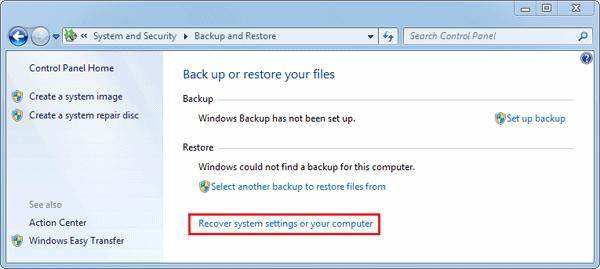
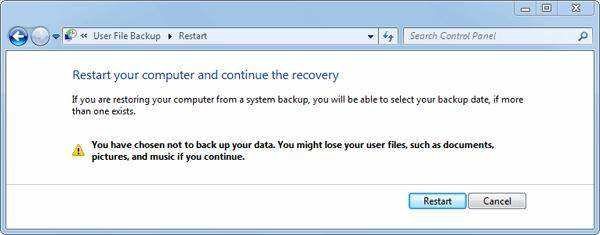
Forma 2: Solicio del sistema de reinicio de fábrica Windows 7
El símbolo del sistema también se puede usar para restablecer la fábrica de Windows 7 sin usar un disco de instalación fácilmente disponible. Siga los pasos dados para este método:
- Reinicie su computadora y siga presionando F8 en el inicio y elija la opción «Modo seguro con el símbolo del sistema».
- Una vez que haya iniciado sesión como administrador, ingrese el comando «rstrui.exe» y presione Entrar.
- Siga las instrucciones del asistente para realizar el procedimiento de reinicio de fábrica.

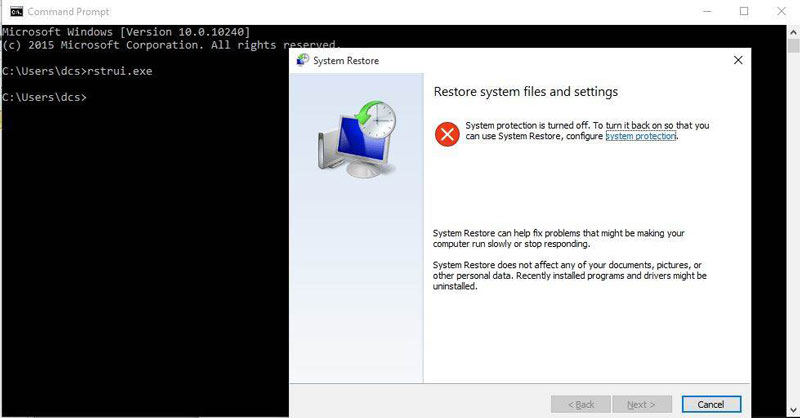
¿Cómo restablecer la fábrica de Windows 7 sin contraseña?
Bueno, Microsoft no ofrece ninguna forma oficial de restablecer la fábrica de Windows 7 sin contraseña, pero desbloquear: la recuperación de contraseñas de Windows es una herramienta inteligente que puede ayudarlo a obtener una contraseña de administrador. Por lo tanto, el objetivo principal es obtener la contraseña de administrador, y una vez que tenga eso, con la ayuda de desbloquear: la recuperación de contraseña de Windows, puede realizar fácilmente un restablecimiento de fábrica desde el panel de control. Además de la recuperación y el reinicio de la contraseña de administración, aquí hay otras características que le encantarán:
Descarga gratuita
Descarga segura
Paso 1: Descargar e instalar Desbloqueo (Windows) en otra computadora
Después de descargar desbloqueo (Windows) en cualquier otra computadora accesible, necesita un USB o DVD externo para crear un disco de reinicio. Inserte el USB y quema para crear una unidad de arranque.

Paso 2: la computadora portátil de Windows 7 bloqueada con arranque con disco de reinicio
Inserte ese USB de arranque en la computadora bloqueada y reinicie la computadora y elija la configuración de arranque correcta. Una vez que Windows 7 ha comenzado con la configuración de desbloqueo (Windows), elija la versión correcta de Windows.
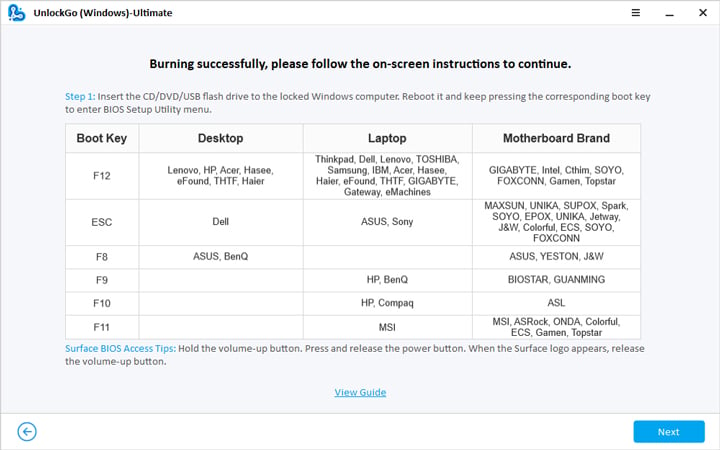
Paso 3: Restablecer la cuenta de administración Windows 7 Contraseña
Seleccione el nombre de usuario correcto y luego elija el reinicio o elimine la contraseña de la cuenta de administrador y continúe con el siguiente paso. Recibirá el mensaje de confirmación justo después de este proceso.
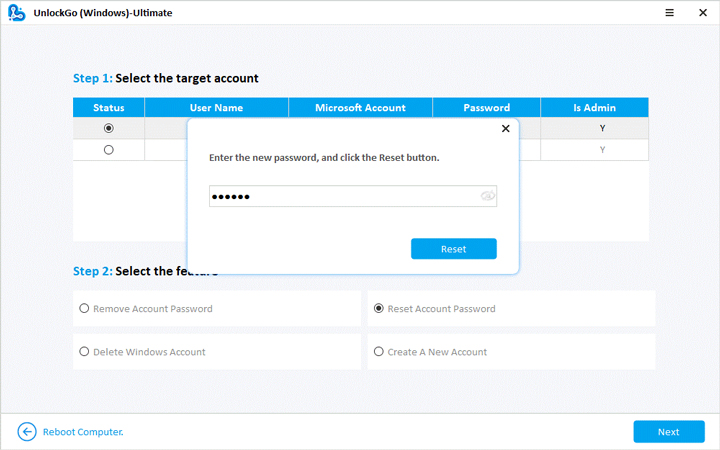
Una vez que tenga la contraseña de administrador con desbloquear (Windows), simplemente puede iniciar sesión en su cuenta y realizar un reinicio de fábrica según sus necesidades del panel de control.
Suggested read: Cómo restablecer la contraseña en un portátil VAIO con Windows 10
Hay más formas de reinicio de fábrica Windows 7 sin contraseña no se han enumerado, por lo que no se preocupe si no desea probar este método.
¿Cómo restablecer la fábrica de Windows 7 con el disco de instalación?
Algunas versiones de Windows tienen funciones incorporadas para actualizar o reiniciar la configuración de Windows, pero si no encuentra tal opción en Windows 7, se puede usar un disco de instalación en ese caso. Aquí hay pasos para restablecer la fábrica Windows 7 con el disco de instalación:
- Vaya al panel de control >> Recuperación >> Métodos de recuperación avanzados.
- Elija la opción Reinstalar Windows, y el sistema le pedirá que cree una copia de seguridad, y si no necesita eso, puede omitir esa parte. Necesita un disco de instalación de Windows para este método.
- Una vez que haya hecho clic en el botón Reiniciar, el sistema borrará todo y podrá realizar los cambios deseados.
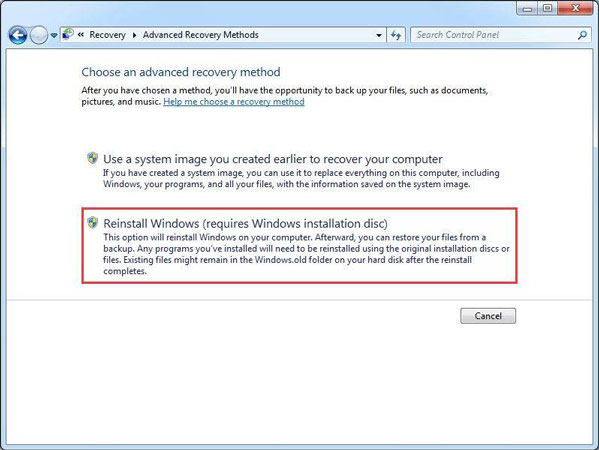
Palabras al final
Ha aprendido diferentes métodos para restablecer la fábrica de Windows 7 sin CD, DVD o contraseña. Si está buscando otras formas de restablecer Windows 11, 10, 8 o 7 contraseñas, descargue el desbloqueo (Windows) en este momento. Es compatible con todas las versiones posibles de Windows, como 10 y 7. Desbloquear (Windows) es un paquete completo con características que pueden facilitar su vida cuando se trata de contraseñas de Windows.
